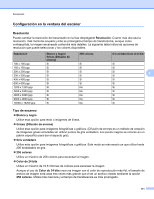Brother International DCP-J140W Spainish Software Users Manual - English and - Page 119
Configuración en la ventana del escáner, Resolución, Tipo de escaneo
 |
View all Brother International DCP-J140W manuals
Add to My Manuals
Save this manual to your list of manuals |
Page 119 highlights
Escaneado Configuración en la ventana del escáner Resolución Puede cambiar la resolución del escaneado en la lista desplegable Resolución. Cuanto más alta sea la resolución, más memoria ocupará y más se prolongará el tiempo de transferencia, aunque como contrapartida, la imagen escaneada contendrá más detalles. La siguiente tabla indica las opciones de resolución que puede seleccionar y los colores disponibles. Resolución 100 x 100 ppp 150 x 150 ppp 200 x 200 ppp 300 x 300 ppp 400 x 400 ppp 600 x 600 ppp 1200 x 1200 ppp 2400 x 2400 ppp 4800 x 4800 ppp 9600 x 9600 ppp 19200 x 19200 ppp Blanco y negro/ Grises (Difusión de errores) Sí Sí Sí Sí Sí Sí Sí Sí Sí Sí Sí 256 colores Sí Sí Sí Sí Sí Sí No No No No No Gris verdadero/Color de 24 bits Sí Sí Sí 6 Sí Sí Sí Sí Sí Sí Sí Sí Tipo de escaneo Blanco y negro Utilice esta opción para texto o imágenes de líneas. Grises (Difusión de errores) Utilice esta opción para imágenes fotográficas o gráficos. (Difusión de errores es un método de creación de imágenes grises simuladas sin utilizar puntos de gris verdadero. Los puntos negros se colocan en un patrón específico para dar el aspecto gris). Gris verdadero Utilice esta opción para imágenes fotográficas o gráficos. Este modo es más exacto ya que utiliza hasta 256 tonalidades de gris. 256 colores Utiliza un máximo de 256 colores para escanear la imagen. Color de 24 bits Utiliza un máximo de 16,8 millones de colores para escanear la imagen. Aunque el uso de Color de 24 bits crea una imagen con el color de reproducción más fiel, el tamaño de archivo de imagen será unas tres veces más grande que el de un archivo creado mediante la opción 256 colores. Utiliza más memoria y el tiempo de transferencia es más prolongado. 111